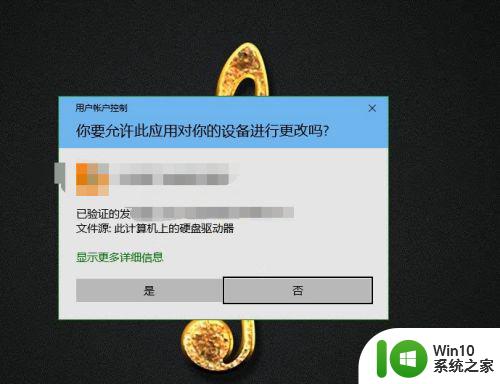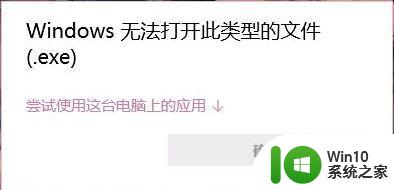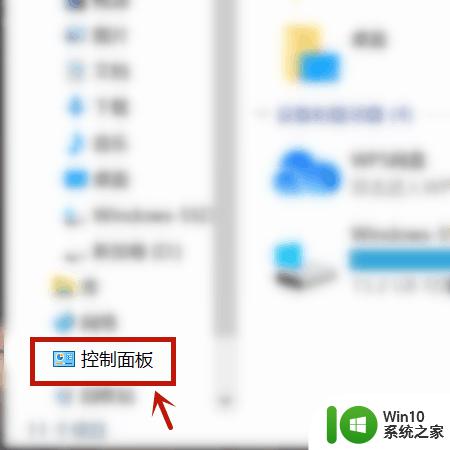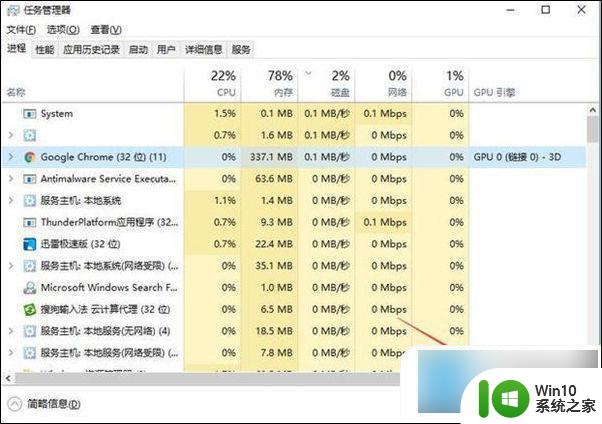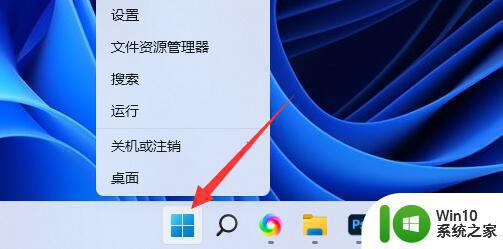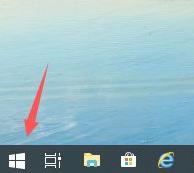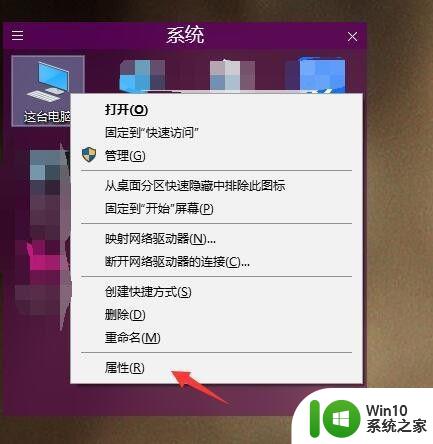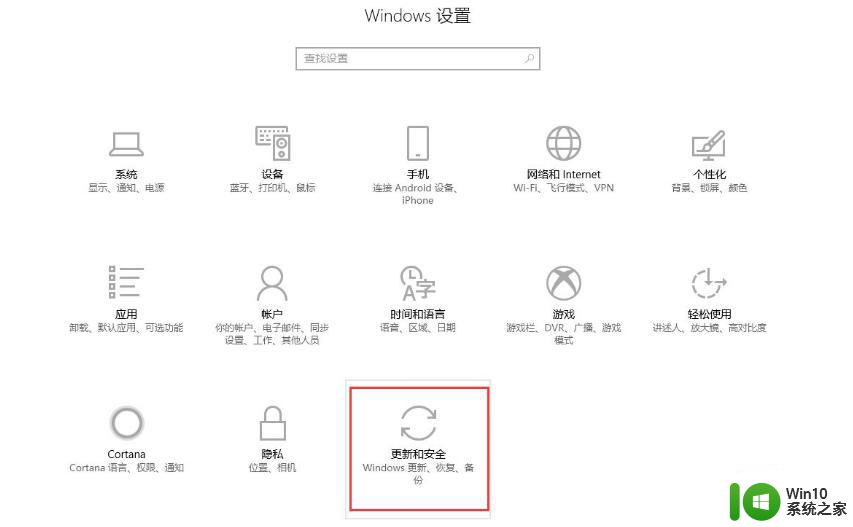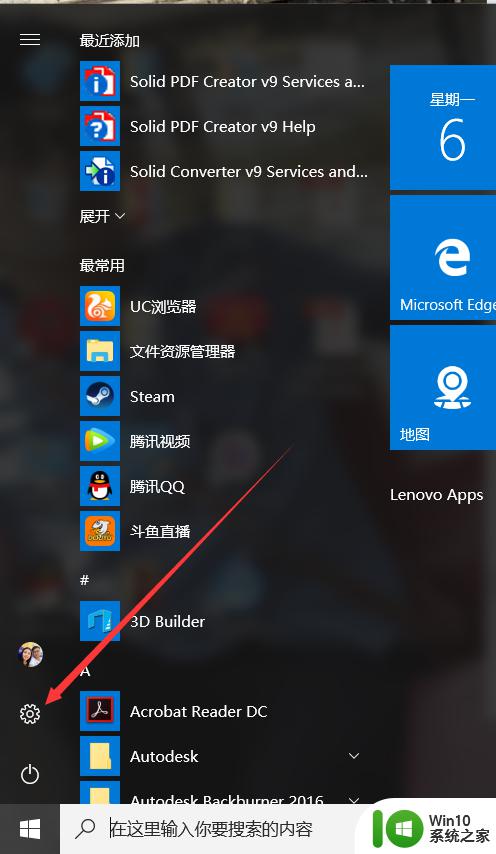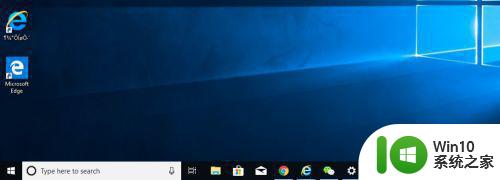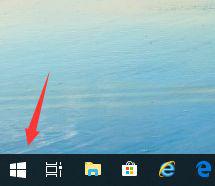win10一切软件都打不开解决方法 win10桌面软件无法打开怎么办
win10一切软件都打不开解决方法,在使用Windows 10操作系统时,我们可能会遇到一些令人沮丧的问题,例如无法打开任何软件,无论是在桌面上安装的常用软件还是自带的应用程序,都可能出现无法打开的情况。这给我们的工作和生活带来了很大的困扰。幸运的是我们并不必因此感到沮丧,因为有一些解决方法可以帮助我们解决这个问题。这篇文章将为大家提供一些解决Windows 10桌面软件无法打开的方法,让我们能够重新享受到流畅的电脑使用体验。
具体方法:
1、鼠标左键单击开始按钮,如下图所示。
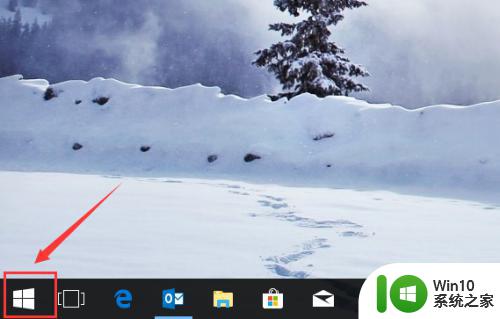
2、进入开始菜单,输入Powershell,搜索到Powershell程序,如下图所示。
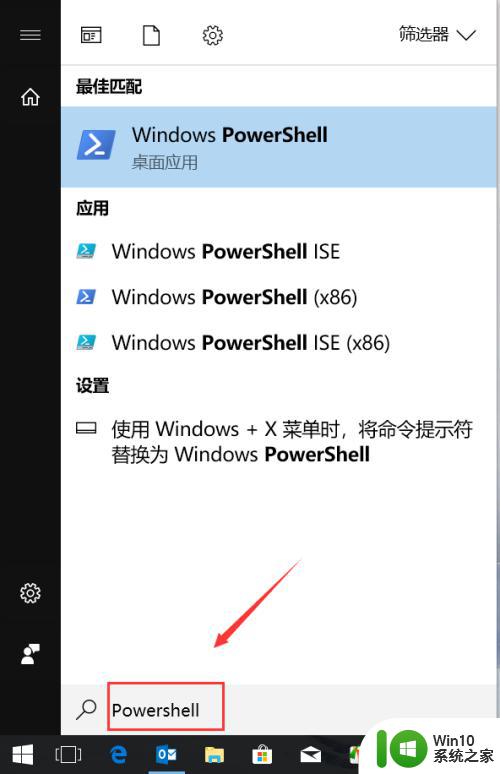
3、右键Powershell桌面程序,选择以管理员运行,如下图所示。
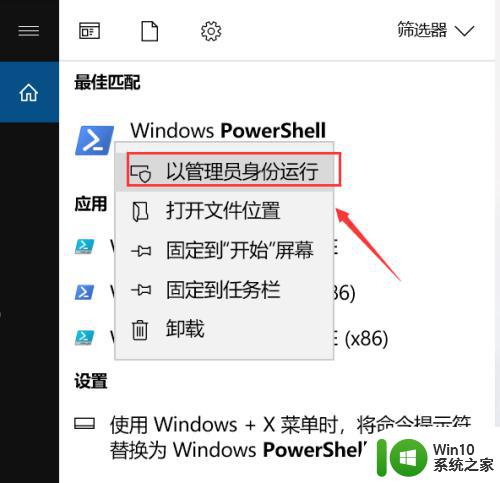
4、应用程序打不开:
进入Powershell界面输入
Get-AppXPackage -AllUsers | Foreach {Add-AppxPackage -DisableDevelopmentMode -Register "$($_.InstallLocation)\AppXManifest.xml"}
回车,如下图所示。
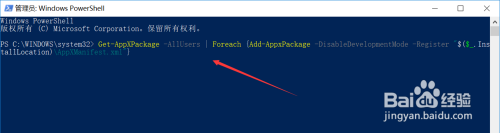
5、系统开始重新部署修复,等待完成,如下图所示。
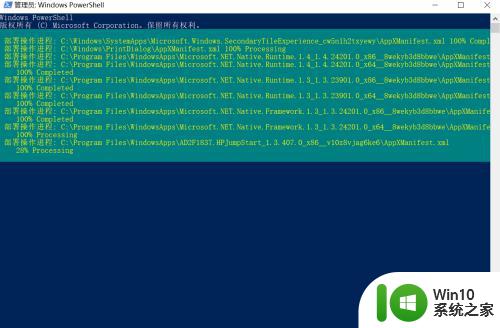
6、接下来再开始菜单选择设置,如下图所示。
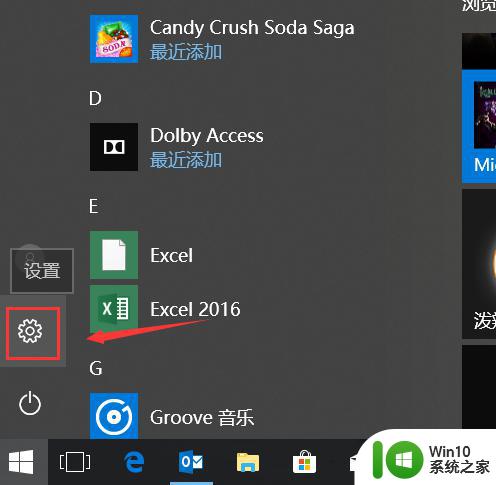
7、进入设置后,点击更新与安全,如下图所示。
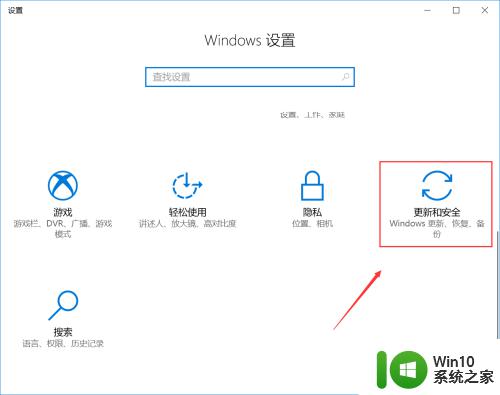
8、我们点击查找更新,将系统更新到最新版本即可,如下图所示。
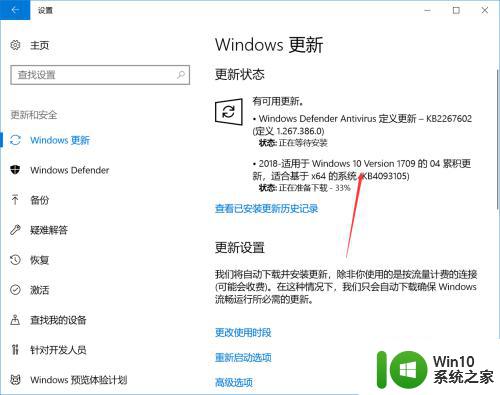
以上就是解决win10中无法打开任何软件的方法,如果有不清楚的用户可以参考小编提供的步骤进行操作,希望对大家有所帮助。